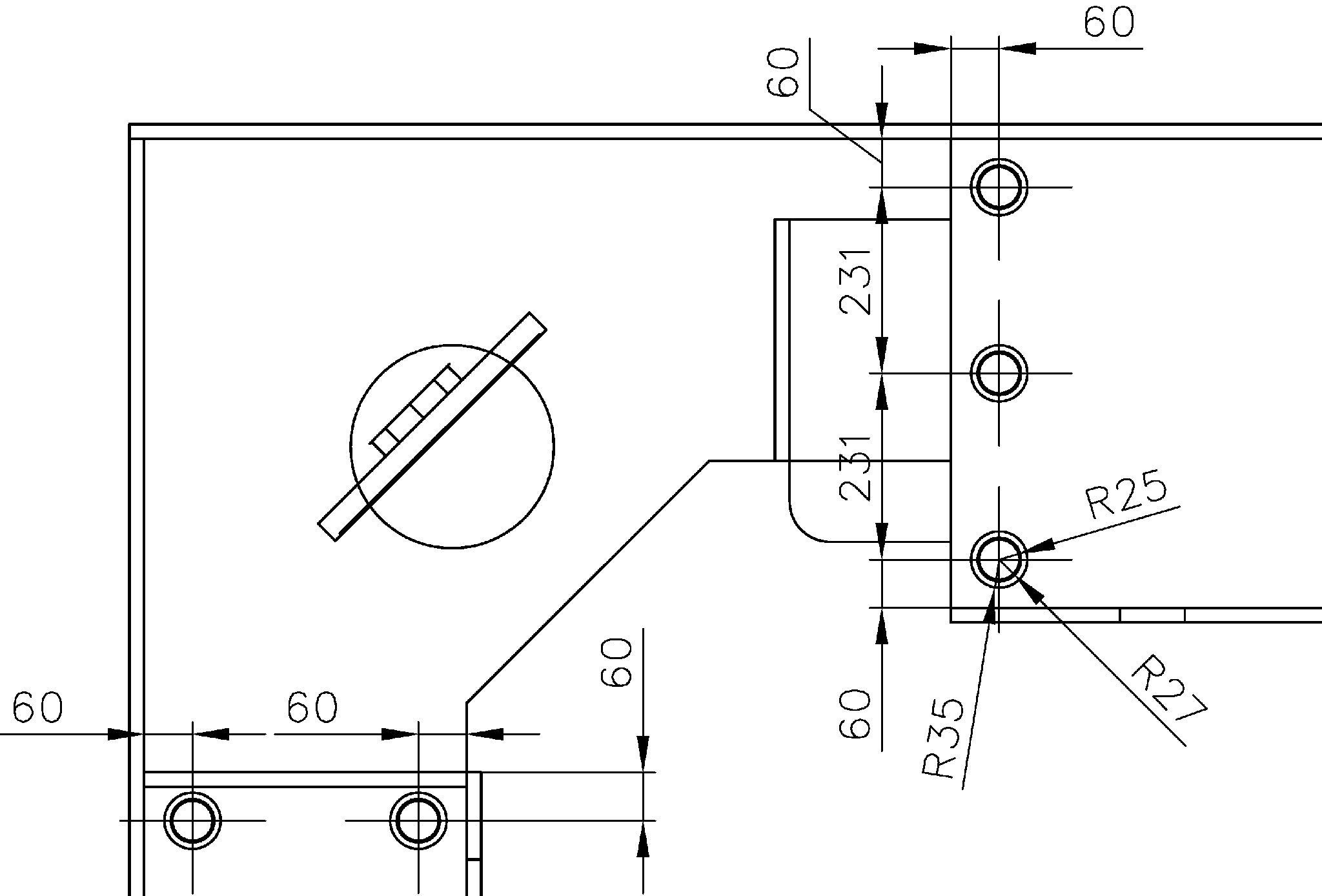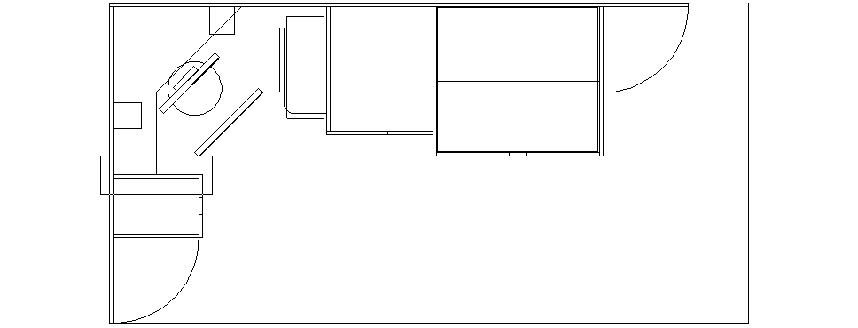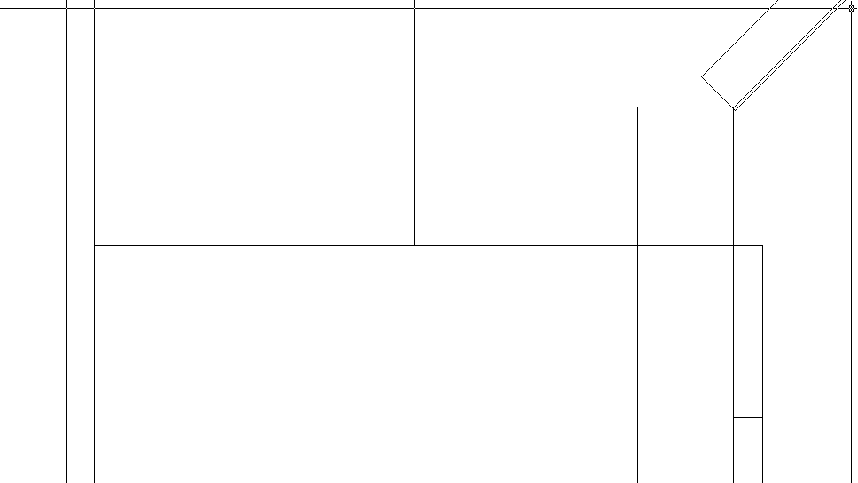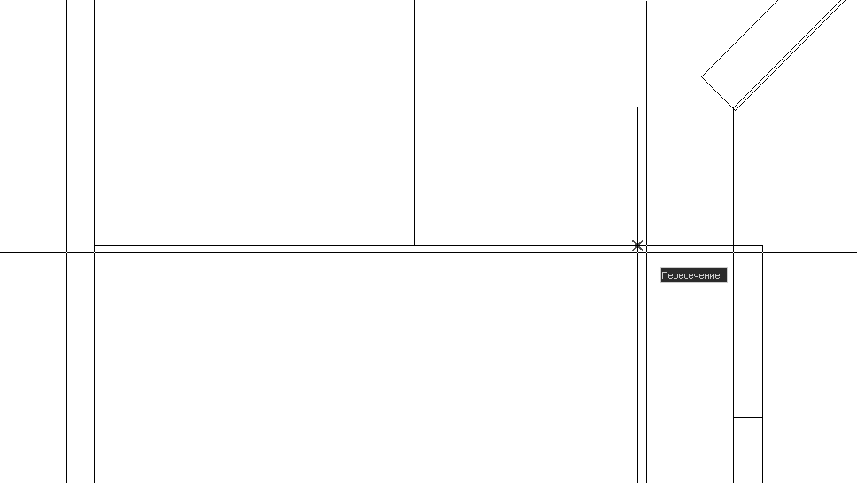На следующем этапе разработки чертежа нижней части рабочей зоны мы займемся созданием чертежей декоративных цилиндрических опор, находящихся на большой и малой тумбе, а также основной опоры (см. рис. 4.1, 4.2, 5.1 и 5.2). На рис. 5.27 приведены размеры опор, а также расстояния между их центрами и характерными точками чертежа (ряд элементов, как и на рис. 5.15, непоказаны, чтобы не загромождать чертеж).
Как видно на рис. 5.27, чертеж каждой опоры представляет собой три концентрические окружности радиусом 25, 27 и 35 мм, соответственно. Их создание не должно вызвать у вас затруднений, однако с позиционированием соответствующих объектов на чертеже все не так просто. Первое, что приходит в голову, – это применение инструмента Подобие для получения вспомогательных линий на нужных расстояниях в соответствии с рис. 5.27 с последующим созданием с помощью режимов привязки Пересечение и Центр в точках пересечения этих линий окружностей с соответствующими радиусами. Что ж, давайте так и поступим, чтобы получить чертежи опор малой тумбы.
78. С помощью инструмента Окно зумирования охватите рамкой масштабирования фрагмент чертежа, показанный на рис. 5.28.
79. После изменения масштаба для выделенного фрагмента, воспользуйтесь инструментом Подобие для смещения внутрь контура тумбы на 60 мм вертикальной линии, которая обозначает прямолинейный участок нижней угловой полки шириной 400 мм (рис. 5.29).
80. Запустите инструмент Рисование Круг Центр, радиус
81. В ответ на приглашение AutoCAD задать координаты центральной точки включите режим привязки Точка отслеживания, а затем – режим привязки Пересечение.
82. Переместите указатель мыши в точку пересечения вспомогательной линии с верхней линией контура правой боковой стенки малой тумбы (рис. 5.30) и, как только AutoCAD распознает эту точку, щелкните для ее захвата в качестве базовой.
83. AutoCAD перейдет в режим отслеживания объектной привязки, обозначив выбранную вами точку пересечения крестиком. Переместите указатель_перекрестие вниз, чтобы задать направление смещения от базовой точки, и, добившись появления на экране вертикальной пунктирной линии отслеживания и всплывающей подсказки Точка отслеживания, введите в командном окне 60.
84. AutoCAD создаст в точке, которая находится ниже базовой точки пересечения на 60 мм, динамически изменяемую окружность и предложит задать ее радиус. Введите в командном окне 35 (см. рис. 5.27).
85. Выполнение команды Круг завершится. Щелкните на вспомогательной линии для ее выделения, а затем нажмите Delete, чтобы удалить ее, поскольку она нам больше не понадобится.
86. Снова запустите инструмент Круг и, используя режим привязки Центр, создайте в центре имеющейся окружности еще одну окружность с радиусом 27 мм.
87. Нажмите Enter для повторного запуска команды Круг и, снова используя режим привязки Центр, создайте в центре первых двух окружностей третью окружность с радиусом 25 мм.
Итак, чертеж первой опоры получен. Казалось бы, нужно повторить операции предыдущего этапа, создав еще одну вспомогательную линию. Однако если внимательно посмотреть на чертеж, представленный на рис. 5.27, станет ясно, что опоры расположены симметрично относительно прямоугольника, представляющего контур правой боковой стенки малой тумбы. Давайте воспользуемся этим обстоятельством.